“Online video encoding and video formats conversion are some of the most time consuming tasks an online video publisher has to confront himself with. But a new online service from Europe puts an end to this huge time waster once and for all. Small online video publishers can rejoice at one of the most interesting and valuable 2.0 tools to pop-up in recent times and one that I personally believe will find immediate acceptance, success and growth.”(bron)
Toen ik Hey!Watch tegen kwam in de Sharewoord Picnic 85 heb ik een account aangevraagd en gekregen. Maar helaas. Ondanks het enthousiasme van Robin Good, waarvan ik haast vermoed dat hij deze eens een keer niet zelf uitgebreid getest heeft, kon ik er niets mee. Het werkte gewoon niet.
Het idee is leuk: upload een video naar een site, kies een van de heel veel mogelijke export-opties, zet de conversie aan en download het eindresultaat.
Heel handig: in plaats van uploaden, kun je ook een URL van een pagina met daarin links naar video’s opgeven, bijvoorbeeld deze pagina. De site zoekt dan zelf naar video’s die het ondersteund (5 in dit geval) en jij kunt aangeven welke getransferred moeten worden.
Oeps, eerste probleem. Bij een gratis account mag een video maximaal 10 minuten lang zijn, de screencast is langer. Foutmelding. Overigens, ook bij het betaald account van $39,99 per jaar is de maximale lengte 25 minuten.
Op zoek naar een andere video. Een screencast van minder dan 10 minuten: de tour door UPC digital.
OK, 3 videos gevonden, ik selecteer de WMV-versie. Bestand van 41 MB, komt redelijk rap binnen op hun server. Netjes.
Eens kijken of ik hem kan converteren.
Nee, helaas, ik krijg de melding “Unsupported audio codec, the raw video is not supported, you can delete it.”
En het lijkt wel of de site gewoon een hekel heeft aan mijn video’s. Een willekeurige video van de Google-site werkte wel, maar in deze url kon de site geen video ontdekken.
Tel daarbij op dat de site zó vreselijk de uitstraling heeft van zo’n “we starten dé tofste web 2.0 service, houden het lang genoeg vol en worden dan opgekocht” bedrijfje dat ik er ook helemaal geen behoefte aan had/heb om bugmeldingen etc. door te geven. Moeten ze zelf maar uit hun logbestanden achterhalen, als ze die bijhouden tenminste.
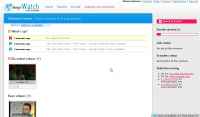
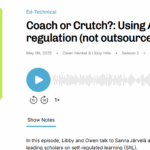

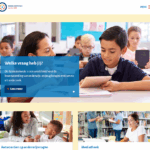

Pierre,
Ik heb dezelfde proef gedaan maar dan bij Media Convert: frEdSCAPEs – 1 januari 2007: Een verandering van formaat.
Resultaat: "Error while converting file ".
Met andere wmv-tjes gaat ie wel goed.
Dat kan dus alleen maar betekenen dat er iets niet goed zit met de wmv-bestanden die jij geproduceerd hebt.
Ik neem aan wat er "niet goed is" simpelweg inhoud dat ze niet met de " Windows Media Audio Voice 9" codec overweg kunnen. Een programma als PSP Video Converter kan daar overigens probleemloos mee overweg als ik het gebruik om een conversie naar MP4 uit te voeren.
Ik wil er ook geen wedstrijd "wie kan de meest programma’s/sites vinden die mijn WMV’s wel of niet kunnen converteren" van maken. Het is een site die heel veel en heel veel exotische conversies aanbiedt. Maar een toch redelijk gangbare codec werkt niet eens.
Los daarvan. Ook als het technisch had gewerkt, blijft mijn conclusie dat ik er niets mee kan staan. De limiet van 10 minuten video is te kort voor veel van mijn screencasts (ok, zou ik die wellicht korter moeten maken), en het is ook dan optie die ik lezers/kijkers hier kan aanbevelen.
Hoi Pierre,
Ik ben onlangs wat aan het experimenteren geweest met downloaden van video’s van YouTube en de FLV files vervolgens te converteren. Ik heb mijn ervaringen beschreven op: http://stanleyportier.blogspot.com/
Voor downloaden van You Tube filmpjes kan het beste de site keepvid http://keepvid.com/ ) worden gebruikt. Kopieer de url van het filmpje en zit het in het venster van keepvid (+ enter) en in een apart venster is te zien dat de film is geconverteerd. Download het naar je pc. Bewerk dan het filmpje met programma SUPER of MediaCoder om er een AVI of WMV filmpje van te maken. Anders is het ook nog te bekijken met een VLC mediaplayer.
Voor Firefox-gebruikers is VideoDownloader handiger. Je hoeft dan geen URLs te knippen en plakken. Alleen op het icoontje in de statusbalk klikken en klaar.